Comment télécharger Google Earth pour Windows 11 en version Pro
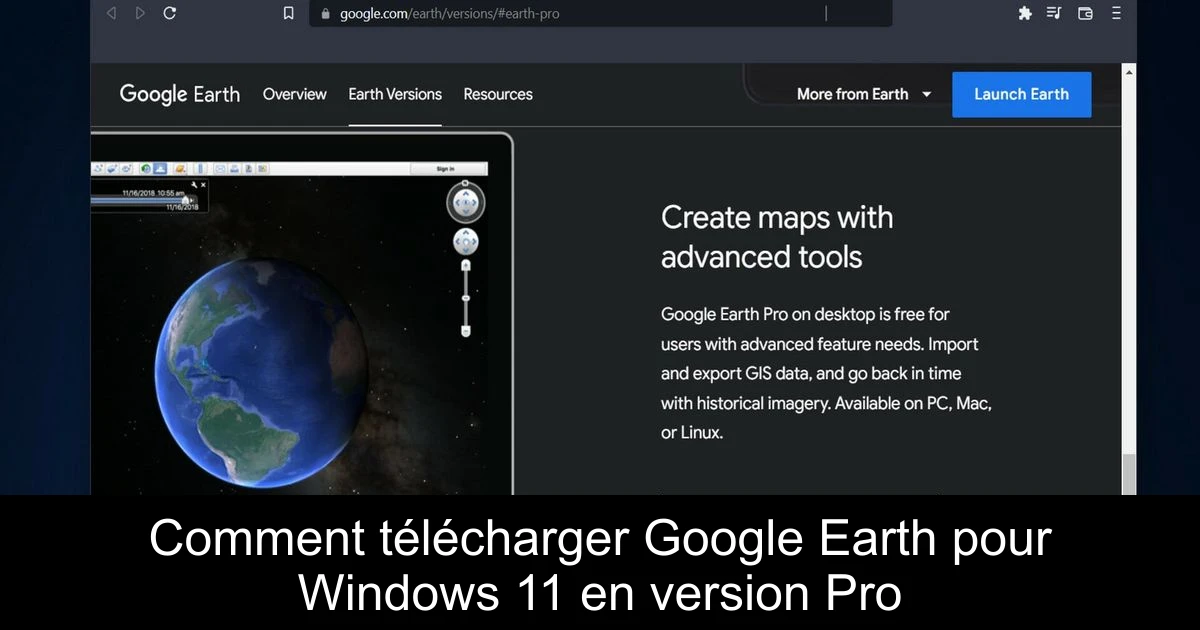
Vous souhaitez explorer notre planète de manière inédite ? Google Earth est l'outil idéal qui rend cela possible. Cette application offre une vision tridimensionnelle du globe, accessible à tous les amateurs de découverte. Que vous soyez un professionnel cherchant à évaluer des terrains ou un curieux désireux d'explorer des villes, Google Earth répondra à vos attentes. Dans cet article, nous allons vous guider pas à pas dans le téléchargement de Google Earth pour Windows 11, en mettant particulièrement l'accent sur la version Pro qui regorge de fonctionnalités avancées.
Qu'est-ce que Google Earth ?
Google Earth est bien plus qu'une simple carte en ligne. C’est un logiciel qui utilise des images satellites pour fournir une visualisation en trois dimensions de notre planète. En superposant des photos aériennes et des données géographiques, il permet d'explorer le monde depuis votre ordinateur ou votre appareil mobile. Depuis ses débuts, Google Earth a évolué pour inclure des fonctionnalités diversifiées qui enrichissent l'expérience utilisateur. Imaginez pouvoir vous déplacer dans le monde entier, visualiser des paysages spectaculaires ou obtenir des informations sur des lieux spécifiques, le tout depuis votre salon.
En plus de son utilisation sur PC, Google Earth est également disponible sur les smartphones et tablettes, facilitant ainsi l'accès à ses fonctionnalités en tout lieu. Que vous soyez sur la route ou confortablement installé chez vous, cet outil est à portée de main.
Différences entre Google Earth et Google Earth Pro
Bien que les deux versions offrent une expérience d'exploration captivante, Google Earth Pro se distingue par ses fonctionnalités avancées. Alors que la version de base permet une navigation basique, la version Pro propose des outils d'analyse géographique sophistiqués. Par exemple, elle inclut des capacités de mesure précises, idéales pour les professionnels du secteur immobilier ou les urbanistes.
Une autre grande différence est que Google Earth Pro permet d'importer des fichiers KML et de créer des cartes personnalisées à partir de données géographiques, rendant cet outil indispensable pour les métiers nécessitant des analyses approfondies de la géographie. Autre point intéressant, depuis 2015, Google Earth Pro est accessible gratuitement, ce qui représente une belle opportunité pour ceux qui souhaitent en tirer parti sans frais.
Comment télécharger Google Earth pour Windows 11 ?
Si vous êtes convaincu de l'utilité de Google Earth et que vous êtes prêt à l’essayer, voici un guide étape par étape pour le télécharger sur votre ordinateur sous Windows 11. Suivez ces instructions simples :
- 1) Rendez-vous sur le site officiel de Google Earth.
- 2) Cliquez sur le bouton « Accepter et télécharger ». Cela vous permettra de télécharger la version Pro, bien plus complète.
- 3) Assurez-vous que vous téléchargez la version 64 bits pour Windows 11.
- 4) Une fois le téléchargement terminé, ouvrez le fichier et suivez les instructions d’installation.
- 5) Lancez Google Earth Pro sur votre PC et commencez votre exploration !
Avec cette version, vous aurez accès à une multitude de fonctionnalités améliorées qui transformeront votre manière de voir le monde.
Conclusion
En résumé, Google Earth est un outil puissant qui vous permet d'explorer notre planète comme jamais auparavant. Que vous soyez un particulier curieux ou un professionnel, la version Pro vous offre des fonctionnalités adaptées à de nombreux usages. N'hésitez pas à le télécharger et à l'essayer pour découvrir toutes les merveilles qu’il peut vous apporter. Jouez avec vos repères, explorez des territoires inconnus et élargissez votre vision du monde, tout cela en quelques clics. Faites le grand saut et commencez votre aventure aujourd'hui avec Google Earth.
Passinné en jeuxvidéo, high tech, config PC, je vous concote les meilleurs articles Nous nous aidons de l'IA pour certain article, si vous souhaitez nous participer et nous aider hésitez pas à nous contacter

Newsletter VIP gratuit pour les 10 000 premiers
Inscris-toi à notre newsletter VIP et reste informé des dernières nouveautés ( jeux, promotions, infos exclu ! )



![Lmcpa [2 Pièces] Verre Trempé pour 2025 Nintendo Switch 2, Installer Facile/Anti-Rayure/Haute Définition/9H Dureté Nouvelle Publié](https://m.media-amazon.com/images/I/51xt9cOMpsL._SL500_.jpg)












